
Table des matières:
- Auteur John Day [email protected].
- Public 2024-01-30 09:06.
- Dernière modifié 2025-01-23 14:45.

Projets Tinkercad »
Salut!
Je m'appelle David, je suis un garçon de 14 ans vivant en Espagne et c'est mon premier Instructable. Je construis des robots et répare de vieux ordinateurs depuis un certain temps maintenant et mon professeur de robotique m'a dit que c'était le bon moment pour commencer à partager avec d'autres personnes ce que j'ai appris. Alors c'est parti !
Un jour, un de mes amis m'a donné un modèle 3D pour construire un robot et quelques composants: un microcontrôleur arduino nano et deux servomoteurs, avec ces 3 choses j'ai commencé à construire mon petit robot. Dans ce Instructable, je vais partager avec vous comment fabriquer ce robot, j'inclurai également le modèle 3D et le code que j'ai écrit, afin que vous puissiez avoir tout ce qu'il faut pour créer votre propre rat robotique !
Étape 1: Ce dont vous avez besoin:

- Microcontrôleur Arduino Nano
- 2 servomoteurs SG90 (Vous pouvez les trouver sur Amazon, ou dans certaines boutiques en ligne)
- Vous devrez imprimer le modèle 3D ou vous pouvez construire une structure avec du carton ou du plastique. J'ai utilisé ce modèle: https://www.tinkercad.com/things/12eU8UHtMSB de Tinker Robot Labs
- Quelques fils, et une petite planche à pain
- Une pile 9 Volt et un connecteur
Vous devrez également utiliser l'IDE arduino, vous pouvez le télécharger dans le lien suivant:
Étape 2: Calibrage des servos

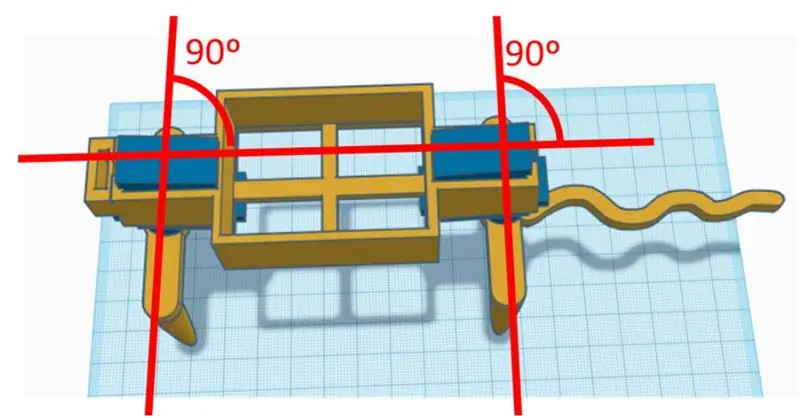
Avant de démarrer le robot, vous devez effectuer une étape précédente. Vous devez trouver la position médiane du servo. Un servo peut tourner à 180 degrés (une demi-circonférence), et vous devez d'abord trouver où se trouve la position à 90 degrés pour pouvoir placer les jambes perpendiculairement au corps. Pour ce faire, j'ai écrit un programme qui met les servos en position 90º. Une fois que les servos sont à 90º, vous aurez un point de référence de l'endroit où le servo sera au début du programme.
Voici le programme que j'utilise pour centrer les servos:
#comprendre
Avant de servo;
Retour servo;
void setup() {
Attache.avant(9);
Attacher.dos(6);
}
boucle vide(){
Front.write(90);
Retour.écrire(90);
}
Vous devrez faire de petits ajustements au logiciel ou au matériel pour améliorer le mouvement du robot et obtenir une démarche parfaite, mais d'abord faisons bouger le robot, et à la fin du projet, vous pourrez faire ces ajustements.
Étape 3: Assemblage des pieds




Après cela, vous devez prendre les arbres des servos et les mettre dans les jambes du robot, pour faciliter cela, vous pouvez couper un peu de matériau autour du trou dans les jambes pour y entrer dans les arbres.
Dans un deuxième temps vous devrez visser les axes avec les pattes 3D dans les servos, lorsque vous avez tout dans la bonne position, mettez un petit point de colle chaude entre l'axe et les pattes pour les fixer en place. Assurez-vous de mettre les jambes à 90 degrés comme indiqué à l'étape 2.
Étape 4: Installation des servos



Maintenant, vous devez installer les servos dans le corps du robot, pour ce faire, vous devez prendre le corps dans une main et pousser le servo, avec les jambes, dans un trou que vous avez pour le servo. Assurez-vous que les fils du servo sont dans la bonne position, sinon le servo ne rentrera pas dans le châssis. Il y a une petite fente sur l'un des côtés du trou du servo. Utilisez cette fente pour les fils.
Répétez cette étape avec l'autre paire de pattes.
Étape 5: Ajout de l'Arduino



Après toutes ces étapes, vous aurez terminé le matériel du robot. Nous entrons maintenant dans la dernière partie, l'électronique et le câblage. Tout d'abord, prenez l'Arduino Nano et poussez-le dans la planche à pain, puis vous devrez retirer le papier dans la partie inférieure de la planche à pain et coller la planche à pain dans le modèle 3D.
Étape 6: Câblage
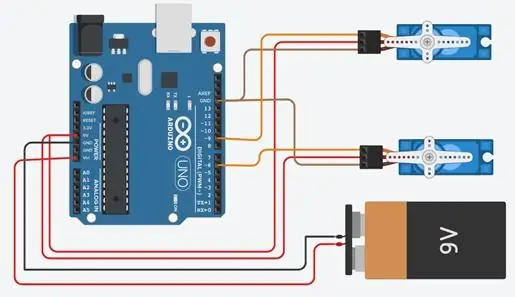

Faisons le câblage ! Dans cette étape dans laquelle vous allez connecter tous les fils de la maquette aux servos.
Tous les servos ont trois fils, donc l'un est pour les informations que l'arduino envoie, l'orange, l'autre est pour le courant +5v, le rouge, et enfin le fil GND (ou masse), c'est-à-dire le marron.
Pour connecter les fils, vous voudrez peut-être regarder le code que nous avons utilisé pour centrer les servos. Dans le code, nous pouvons voir que le servo des pattes avant est connecté à la broche D9 et l'autre servo, celui des pattes arrière et de la queue, il est connecté au port D6. cela signifie que le fil orange du servo avant va à la broche D9, et le fil orange du servo pour les pattes arrière est connecté à la broche D6. Le câble rouge des deux servos va à 5V et les fils marrons des deux servos vont à GND (l'une des broches GND de l'Arduino Nano).
Étape 7: Et du code

Pour finir le robot il faut le rendre vivant !, voici donc ma partie préférée, le code.
Ci-dessous, je partage avec vous le code. La clé pour faire marcher votre robot avec un portail parfait est de modifier le programme pour l'adapter parfaitement au poids et à l'équilibre de votre rat, mais je ne le recommande que si vous connaissez un peu la programmation d'arduino. Si votre rat a du mal à marcher, écrivez un commentaire et je peux vous aider à faire marcher votre rat avec style !.
Voici le code que j'ai utilisé:
#comprendre
Avant de servo;
Retour servo;
void setup() {
Attache.avant(9);
Attacher.dos(6);
Front.write(92); // mon servo avant, à 90 degrés n'était pas parfaitement droit, j'ai donc dû modifier l'angle à 92 degrés.
Retour.écrire(90);
retard(1000); //le robot met toutes les jambes perpendiculaires au corps et attend une seconde
}
boucle vide() {
// Cette boucle fonctionnera jusqu'à ce que vous débranchez le robot
// Vous pouvez modifier les angles ou le délai entre les mouvements pour faire marcher votre robot plus vite ou plus lentement ou faire des pas plus grands ou plus petits
Écriture.avant(132);
retard (100);
Retour.écrire(50);
retard (300);
Front.write(50);
retard (100);
Back.write(130);
retard (300);
}
Après avoir écrit le programme dans la plate-forme de programmation de l'arduino, vous pouvez le télécharger dans le robot et voir comment il se déplace.
Étape 8: Vous avez terminé

Ce robot est super simple à assembler, et le programme est également assez simple. Il est facile de le faire bouger… mais assez compliqué de le faire bouger avec grâce. Si vous voulez commencer à construire et à programmer des robots marcheurs, c'est un bon projet pour vous. Vous apprendrez avec ce projet à programmer une « démarche », la séquence d'instructions pour faire marcher votre robot.
J'espère que vous avez apprécié mes premiers instructables et s'il vous plaît, si vous avez besoin d'aide avec votre robot, je serai heureux de vous aider en anglais, français ou espagnol.
David
Conseillé:
Bras robotique avec pince : 9 étapes (avec photos)

Bras robotique avec pince : La récolte des citronniers est considérée comme un travail difficile, en raison de la grande taille des arbres et également en raison des climats chauds des régions où les citronniers sont plantés. C'est pourquoi nous avons besoin d'autre chose pour aider les travailleurs agricoles à terminer leur travail plus ea
Chien robotique imprimé en 3D (robotique et impression 3D pour les débutants) : 5 étapes

Chien robotique imprimé en 3D (robotique et impression 3D pour les débutants) : La robotique et l'impression 3D sont nouvelles, mais nous pouvons les utiliser ! Ce projet est un bon projet pour débutants si vous avez besoin d'une idée de devoir scolaire, ou si vous cherchez simplement un projet amusant à faire
Bras robotique contrôlé par Arduino avec 6 degrés de liberté : 5 étapes (avec photos)

Bras robotique contrôlé par Arduino avec 6 degrés de liberté : je suis membre d'un groupe de robotique et chaque année, notre groupe participe à une Mini-Maker Faire annuelle. Début 2014, j'ai décidé de construire un nouveau projet pour l'événement de chaque année. A l'époque, j'avais environ un mois avant l'événement pour mettre quelque chose ensemble
Une solution de vision abordable avec bras robotique basée sur Arduino : 19 étapes (avec photos)

Une solution de vision abordable avec bras robotique basée sur Arduino : lorsque nous parlons de vision industrielle, cela nous semble toujours tellement inaccessible. Alors que nous avons fait une démo de vision open source qui serait super facile à faire pour tout le monde. Dans cette vidéo, avec la caméra OpenMV, peu importe où se trouve le cube rouge, le robot est
Pédale d'effet guitare DIY Rat Clone Distortion - The Dead RAT : 5 étapes (avec photos)

Pédale d'effet guitare DIY Rat Clone Distortion - The Dead RAT : Ce n'est pas une pédale de distorsion Mickey Mouse ! Cette pédale est un clone d'une de mes pédales d'effets préférées des années 80… RAT Distortion de ProCo. C'est une pédale de distorsion OpAmp de base utilisant la puce IC LM308N classique qui est une construction assez simple pour t
